Page 1
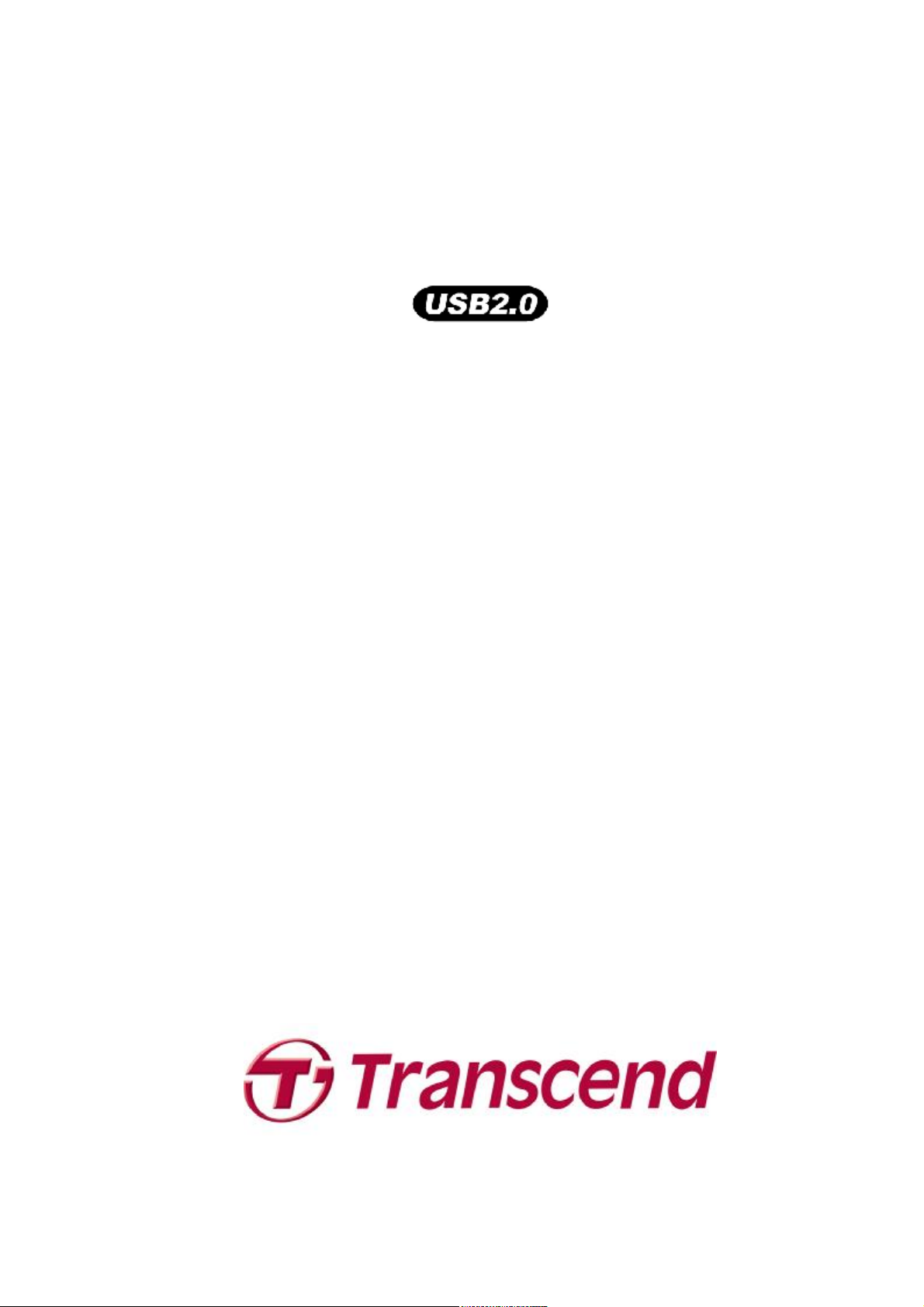
StoreJet™ 2.5
User’s Manual
(Version 1.1.7)
Page 2
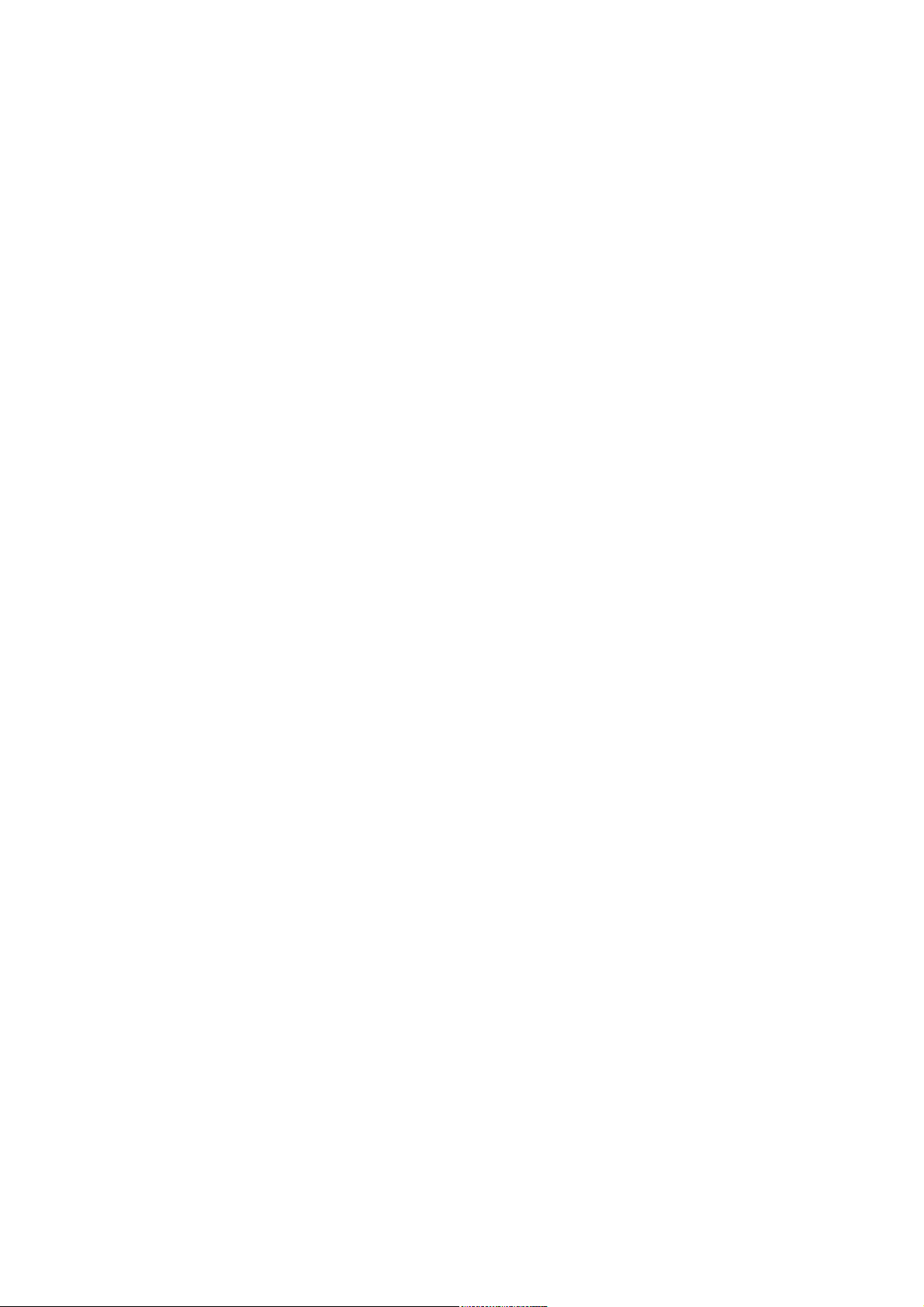
Table of Contents
Вступление.............................................................................................1
Комплектация .......................................................................................................................1
Особенности .........................................................................................................................2
Системные требования.......................................................................................................2
Инструкция по безопасности..............................................................3
Основные рекомендации....................................................................................................3
Резервное копирование данных .......................................................................................3
Транспортировка..................................................................................................................3
Питание ..................................................................................................................................4
Напоминание.........................................................................................................................4
Описание накопителя...........................................................................5
Установка внутреннего жёсткого диска............................................6
Установка жёсткого диска ..................................................................................................6
Установка драйвера..............................................................................8
Инсталляция драйвера для Windows 2000, XP и Vista.................................................8
Инсталляция драйвера для Mac™ OS 9.0 и более поздних версий .............................8
Инсталляция драйвера для Linux™ Kernel 2.4 и более поздних версий ....................8
Подсоединение к компьютеру............................................................9
Отсоединение от компьютера ..........................................................11
Отсоединение StoreJet™ 2.5 в Windows 2000, XP и VISTA.......................................11
Отсоединение StoreJet™ 2.5 в Mac™ OS 9.0, или более поздней версии................11
Отсоединение StoreJet™ 2.5 в Linux™ Kernel 2.4, или более поздней версии .......11
Устранение неполадок .......................................................................17
Серия StoreJet™ 2.5 IDE......................................................................19
Серия StoreJet™ 2.5 SATA..................................................................21
Ограниченная гарантия Transcend..................................................22
Page 3
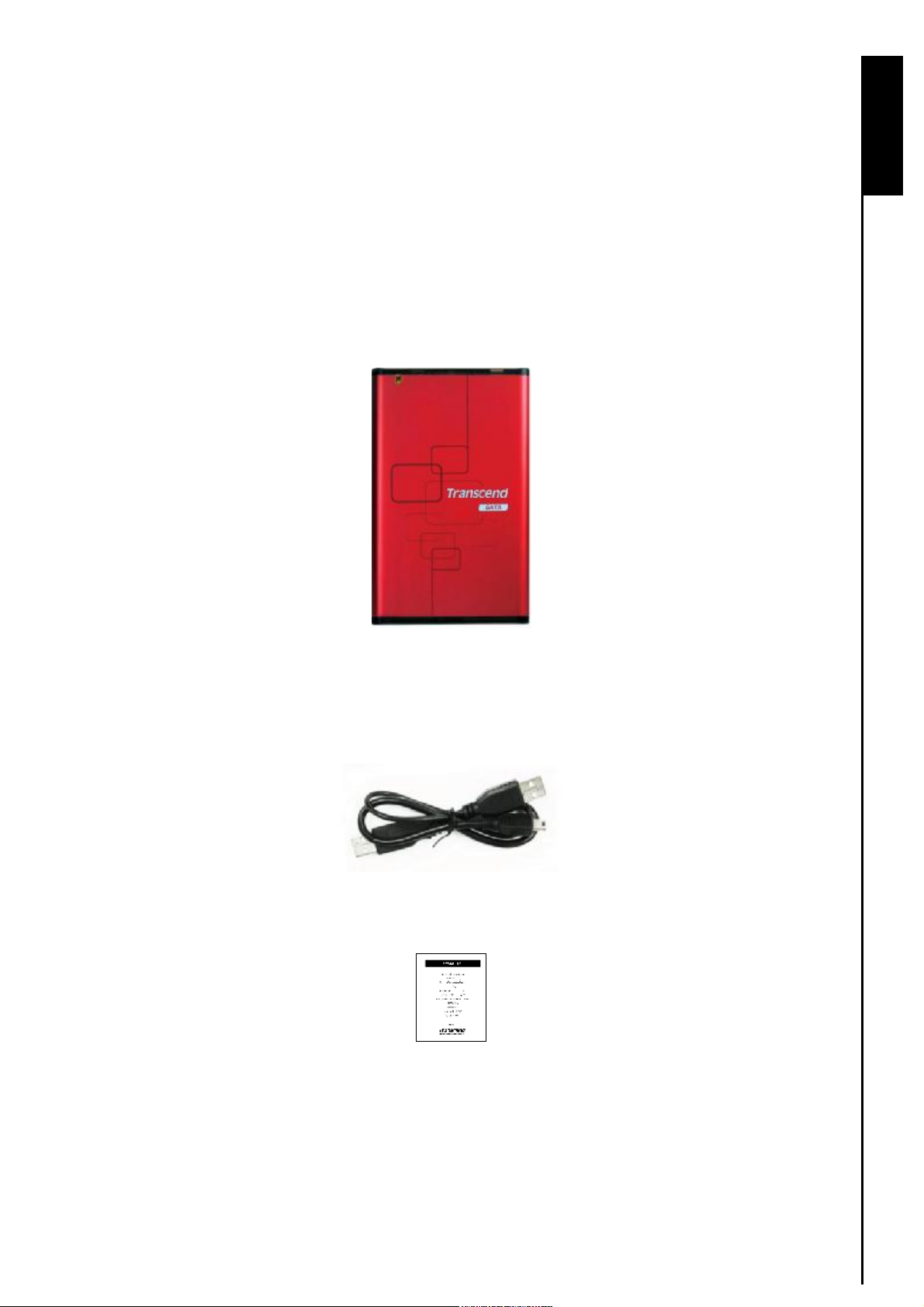
Вступление
Поздравляем Вас с приобретением Transcend StoreJet™ 2.5. Это tiny, невероятно портативный,
высокоскоростной USB-накопитель, который станет идеальным решением для хранения и
передачи любых данных – личной информации, документов, фотографий, музыки и многого другого.
Кроме того, в комплекте к StoreJet™ 2.5 поставляется фирменный программный пакет (смотрите
специальное руководство, чтобы получить дополнительную информацию), которое может помочь
вам в работе. Пожалуйста, внимательно прочтите все инструкции перед тем, как начать
использование устройства.
Комплектация
Introduction
l StoreJet
™
2.5
l Шнур «Мини USB — USB тип A (разветвлённый)
l Краткое руководство пользователя
1
Вступление
Page 4
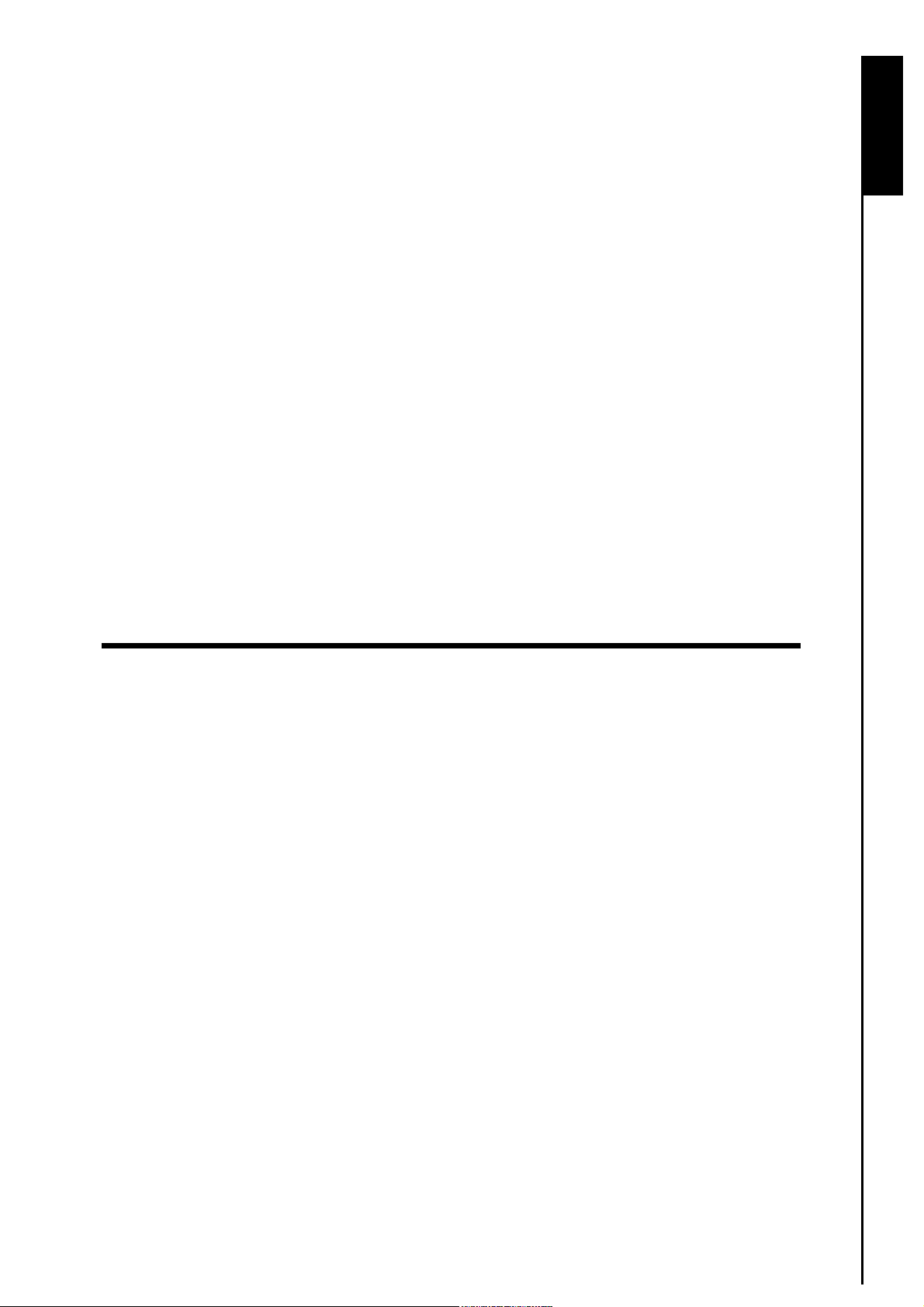
Особенности
l Соответствует стандарту USB 2.0, имеет обратную совместимость с USB 1.1
l Подключение по принципу «Plug and Play»
l 2.5’’ жёсткий диск
l Компактные размеры
l Создание резервной копии нажатием одной кнопки
l Питание от USB – внешние источники не требуются
l Высокая скорость передачи данных: до 480 Мбит/с
l Дополнительный программный пакет- StoreJet
™
elite (helps you manage your data)
Системные требования
Настольный компьютер или ноутбук с портом USB.
Одна из перечисленных операционных систем:
l Windows
l Windows
l Windows
l Mac
l Linux
2000
XP
Vista
OS 9.0 и выше
Kernel 2.4 и выше
Вступление
2
Page 5
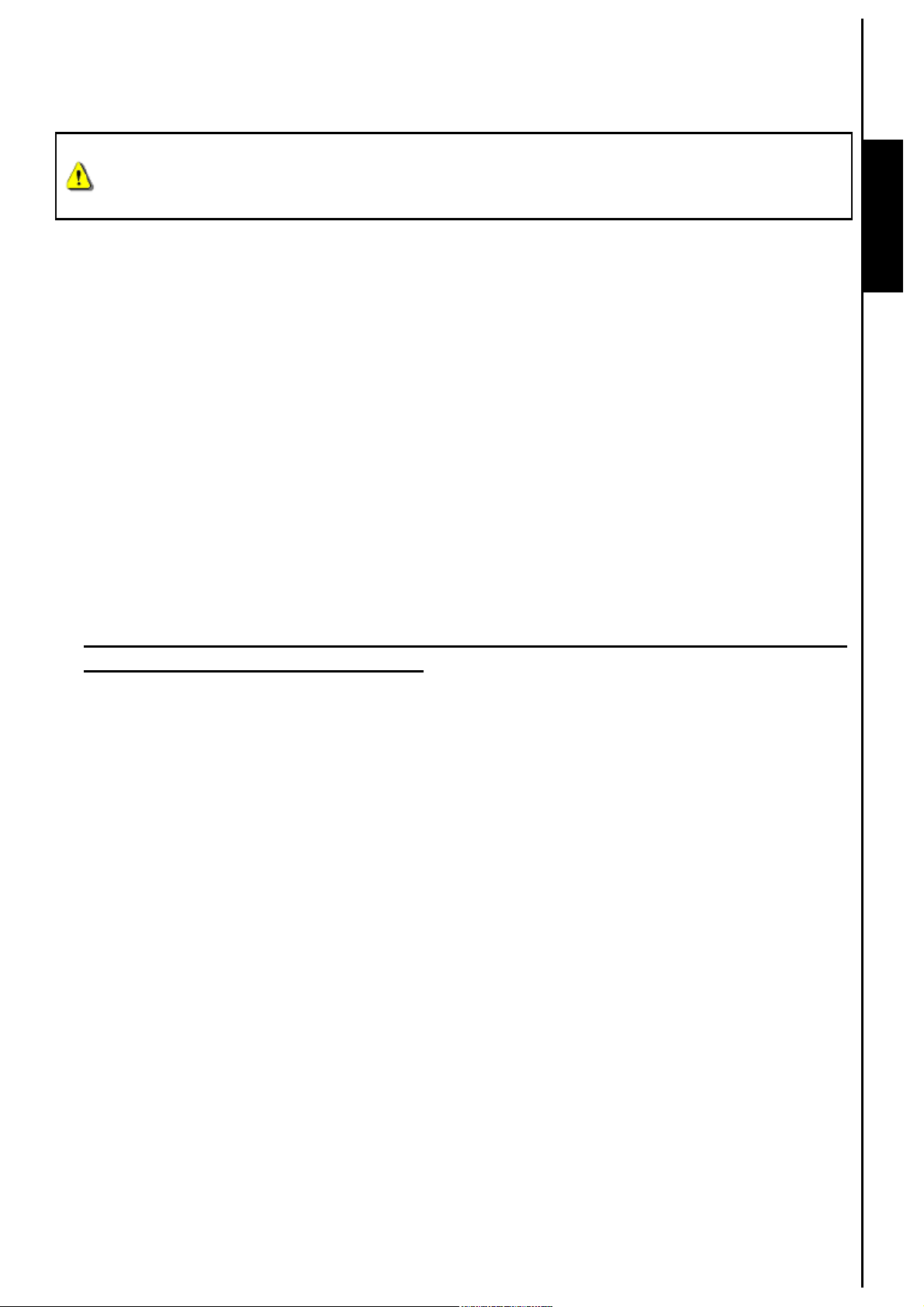
Инструкция по безопасности
Данные инструкции являются особо ВАЖНЫМИ!
Ваш StoreJet™ 2.5 подключается к компьютеру при помощи шнура со штекером
мини-USB (подсоединяется к StoreJet™) и штекером USB тип A (подсоединяется к
компьютеру). Убедитесь, что шнур подключён правильно.
Основные рекомендации
Безопасность
l Аккуратно распакуйте коробку со StoreJet
l Избегайте воздействия на StoreJet
l Не роняйте StoreJet
l Не допускайте, чтобы StoreJet
™
2.5 на твёрдые поверхности.
™
™
2.5 подвергался воздействию жидкостей или среды с
™
2.5 .
2.5 высоких температур (выше +55°С или ниже –5°С).
высокой влажностью.
l Не используйте влажные салфетки для очистки или протирки корпуса.
l Не храните и не используйте StoreJet
™
2.5 при указанных условиях:
o Прямой солнечный свет.
o Близкое расположение кондиционера, обогревателя или других подобных
устройств.
o В закрытой машине, которая стоит на открытом солнце.
Резервное копирование данных
l Transcend НЕ НЕСЁТ никакой ответственности за любую потерю или повреждение
данных во время работы устройства. Если Вы хотите использовать StoreJet™ 2.5 в
качестве средства для хранения данных, периодически сохраняйте резервные копии на
компьютере или других накопителях.
l Чтобы убедиться в высокой скорости передачи данных (по стандарту USB 2.0) при
подключении StoreJet™ 2.5 к компьютеру, удостоверьтесь в соответствии технических
характеристик порта USB стандартам USB 2.0 и наличии драйверов последних версий. Если вы
не уверены в этом, посмотрите эту информацию в руководстве к материнской плате или
сопроводительных документах к драйверам.
Транспортировка
l Не следует упаковывать StoreJet
Другие предметы могут повредить корпус StoreJet™ 2.5, если он не защищён должным
образом.
l Не следует помещать StoreJet
нарушить правильную работу внутреннего жёсткого диска .
™
2.5 в багажные сумки без помещения в защитный чехол.
™
2.5 под тяжёлые предметы. Они могут повредить корпус и
3
Page 6
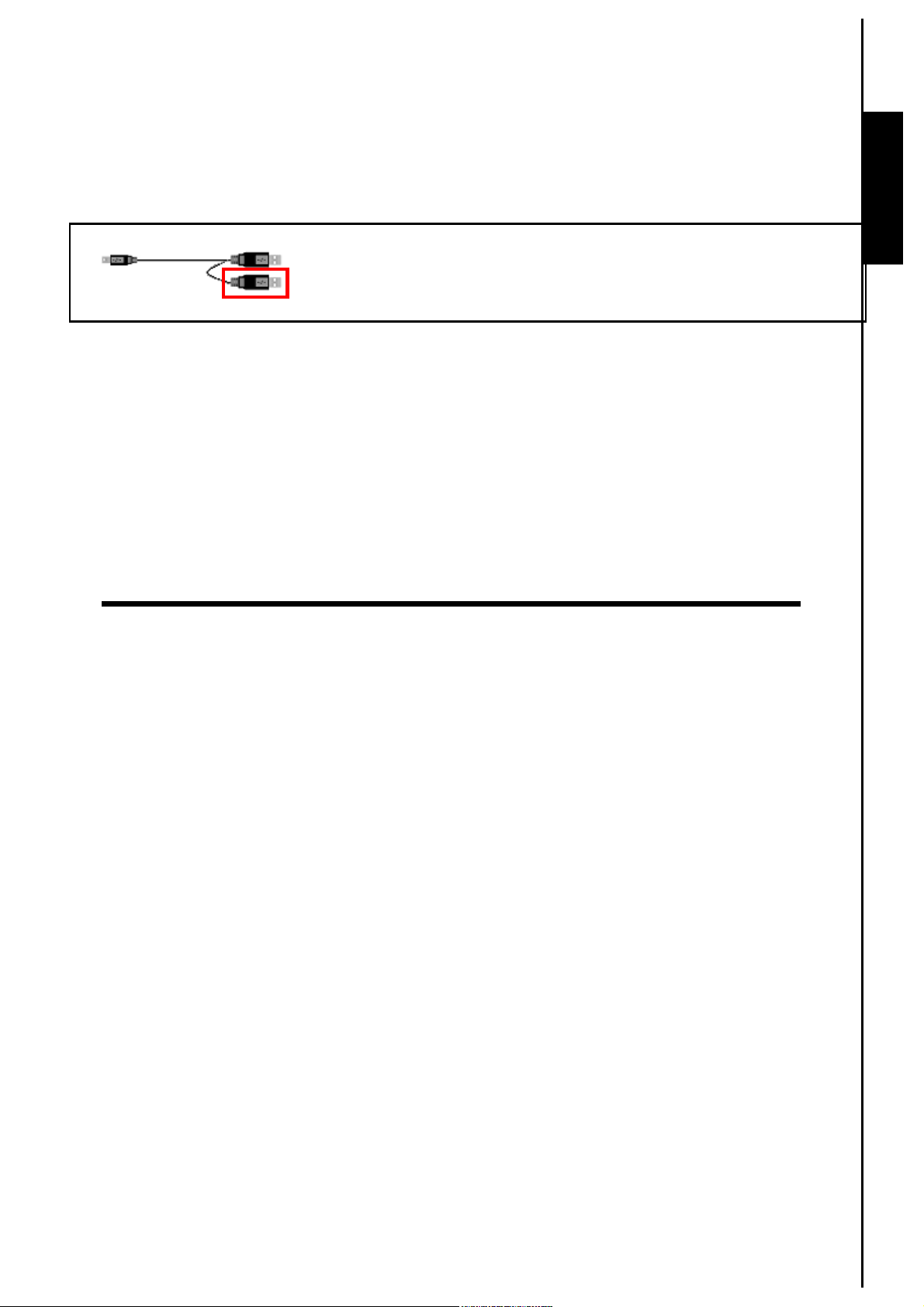
Питание
l StoreJet
компьютерах порт USB обеспечивает ниже требуемых 5 В постоянного тока. В таком случае,
пожалуйста, подсоедините другой штекер USB типа A прилагающегося шнура к свободному
порту USB компьютера, это обеспечит дополнительное питание для жёсткого диска.
™
2.5 получает питание напрямую от порта USB. Тем не менее, на некоторых старых
Безопасность
l Для подключения к компьютеру используйте только шнур «мини-USB — USB тип A», который
входит в комплект поставки, или другой такой же. Убедитесь, что шнур стороннего
производителя высокого качества и в хорошем состоянии. НИКОГДА не используйте
повреждённые шнуры для подключения накопителя к компьютеру.
l Убедитесь, что при подключении шнур USB находится в свободном положении, на нём не
лежат тяжёлые предметы, он не трётся об острые углы. Избегайте натяжения шнура, особенно
если его могут случайно задеть и сорвать.
Второй штекер USB типа A для дополнительного питания
Напоминание
Всегда следуйте процедурам, описанным в разделе «Отключение от компьютера».
4
Page 7
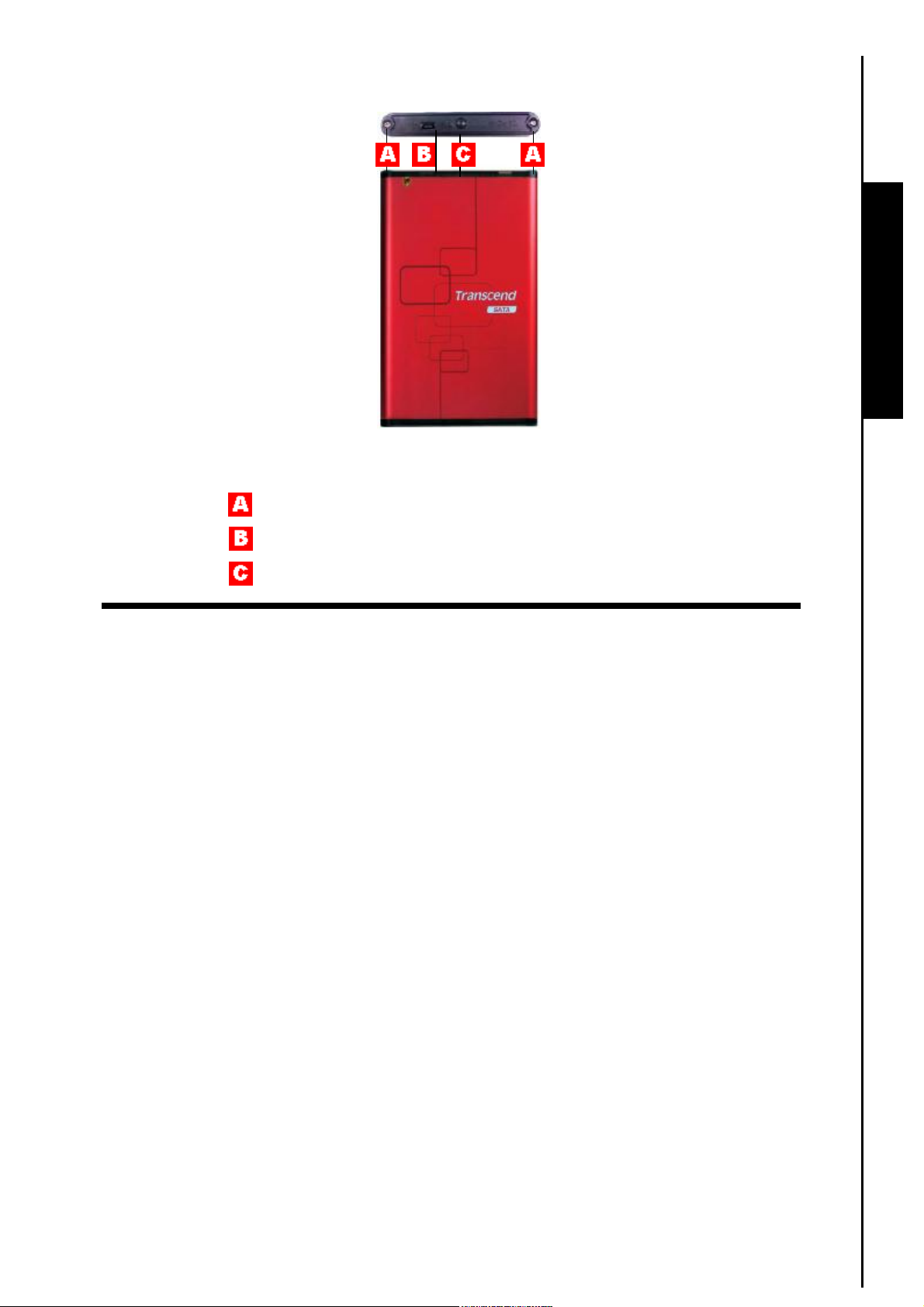
Описание накопителя
Рис 1. Внешний вид StoreJet 2.5
Шурупы
Порт мини-USB
Кнопка «Мгновенная резервная копия»
Описание накопителя
5
Page 8
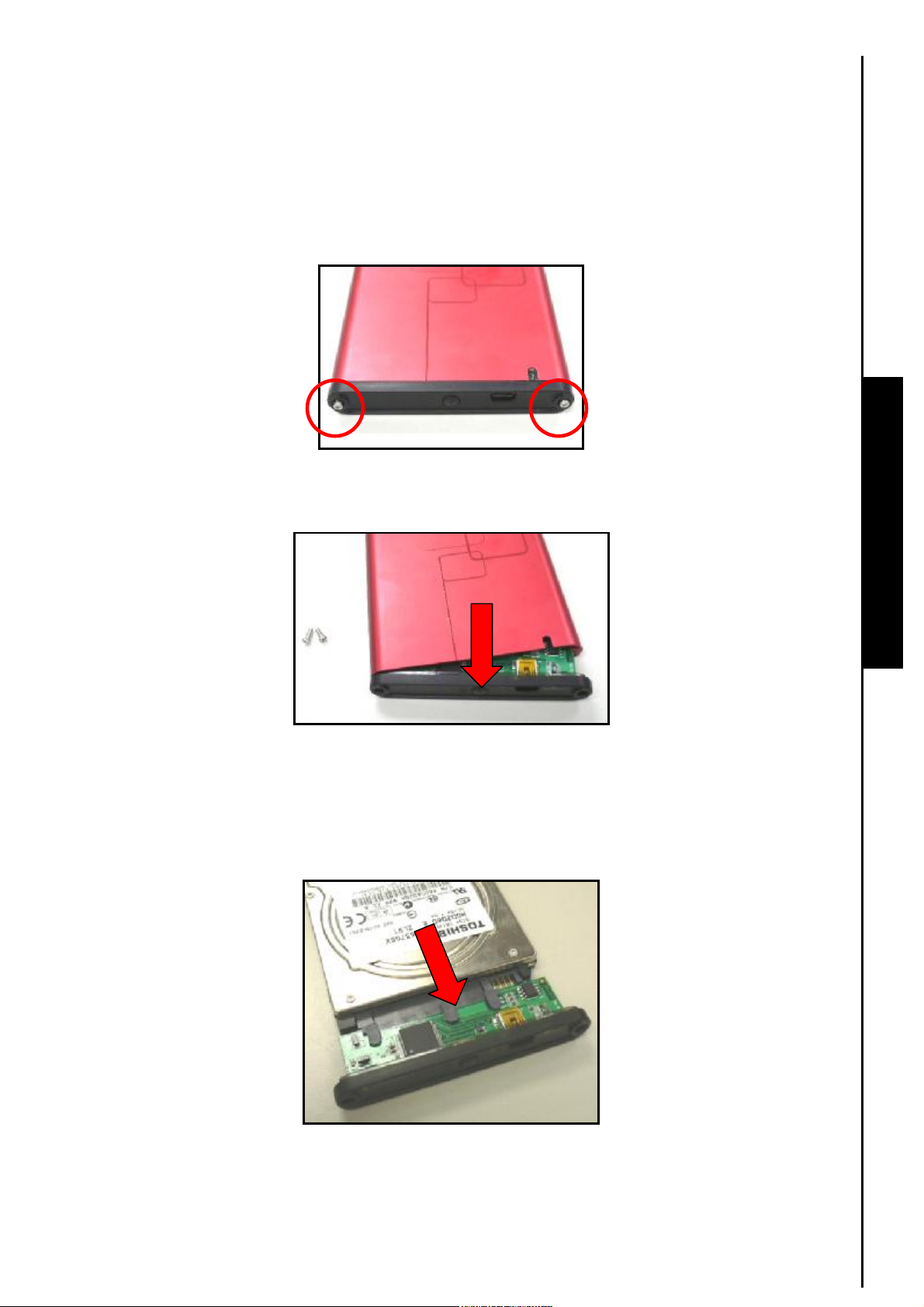
Установка внутреннего жёсткого диска
Установка жёсткого диска
Если Вы приобрели StoreJet™ 2.5 без внутреннего жёсткого диска, пожалуйста прочтите данный
раздел. Иначе вы можете переходить к чтению следующего раздела «Установка драйвера».
1. Поверните StoreJet
Открутите шурупы, расположение которых показано на картинке.
2. Выньте крышку – к ней прикреплена плата с контроллером жёсткого диска и чипами управления
питанием и USB.
™
2.5 тем торцом, на котором расположены гнёзда питания и USB.
Рис 2. Открутите эти шурупы
Установка жёсткого диска
Рис 3. Выньте крышку, на которой расположена главная плата
3. Аккуратно поднесите жёсткий диск к коннектору. Убедитесь, что все штекеры интерфейса
(расположены в два ряда) попадают в соответствующие гнёзда коннектора. НЕ применяйте
силу и НЕ подключайте жёсткий диск под углом к коннектору – это может повредить контакты!
Легко надавите на крышку с главной платой, чтобы штекеры жёсткого диска до упора вошли в
коннектор.
Рис 4. Подключение жёсткого диска к коннектору
6
Page 9

4. Аккуратно вставьте главную плату с подсоединённым жёстким диском обратно в корпус
накопителя. Будьте особо осторожны с пенистой прокладкой, расположенной с обратной
стороны платы. Заверните шурупы в корпус StoreJet™ 2.5.
Рис 5. Вставьте главную плату с жёстким диском обратно в корпус, заверните шурупы
Установка жёсткого диска
7
Page 10

Установка драйвера
Инсталляция драйвера для Windows 2000, XP и Vista
Дополнительные драйверы не требуются. Данные операционные системы имеют встроенные
драйверы, которые поддерживают StoreJet™ 2.5 . Подключите внешний жесткий диск к
доступному USB порту, и Windows установит необходимые файлы самостоятельно. В окне «Мой
компьютер» (My Computer) появится новое буквенное обозначение подключенного Локального
Диска StoreJet™ 2.5 .
Инсталляция драйвера для Mac™ OS 9.0 и более поздних версий
Дополнительные драйверы не требуются. Подключите внешний жесткий диск к доступному USB
порту, и компьютер определит его самостоятельно.
Рисунок 6. Инсталляция драйвера в ОС Mac
Инсталляция драйвера для Linux™ Kernel 2.4 и более поздних версий
Дополнительных драйверов не требуется. Подключите ваш StoreJet™ 2.5 к свободному USB порту
и установите его.
1. Сначала создайте директорию для StoreJet
Например: mkdir /mnt/Storejet
2. Затем установите StoreJet™ 2.5 .
Например: mount –a –t msdos /dev/sda1 /mnt/Storejet
™
2.5 .
Установка драйвера
8
Page 11

Подсоединение к компьютеру
Большой
Если вы хотите использовать StoreJet™ 2.5 в качестве внешнего жесткого диска для обмена
информацией, вам необходимо подключить его к порту USB через кабель Мини USB или USB Y
cable
Рисунок 7. Шнур с одним разъёмом типа Mini USB и двумя типа USB A
1. Подключите USB Y cable into the Mini USB port в StoreJet™ 2.5 .
штекер
Дополнительный штекер для
питания жёсткого диска
Малый
штекер
2. Подключите больший разъем кабеля к доступному USB порту вашего компьютера или ноутбука.
*На некоторых старых компьютерах порт USB обеспечивает ниже требуемых 5 В постоянного тока.
В таком случае, пожалуйста, подсоедините другой штекер USB типа A прилагающегося шнура к
свободному порту USB компьютера, это обеспечит дополнительное питание для жёсткого диска.
Использование
9
Page 12
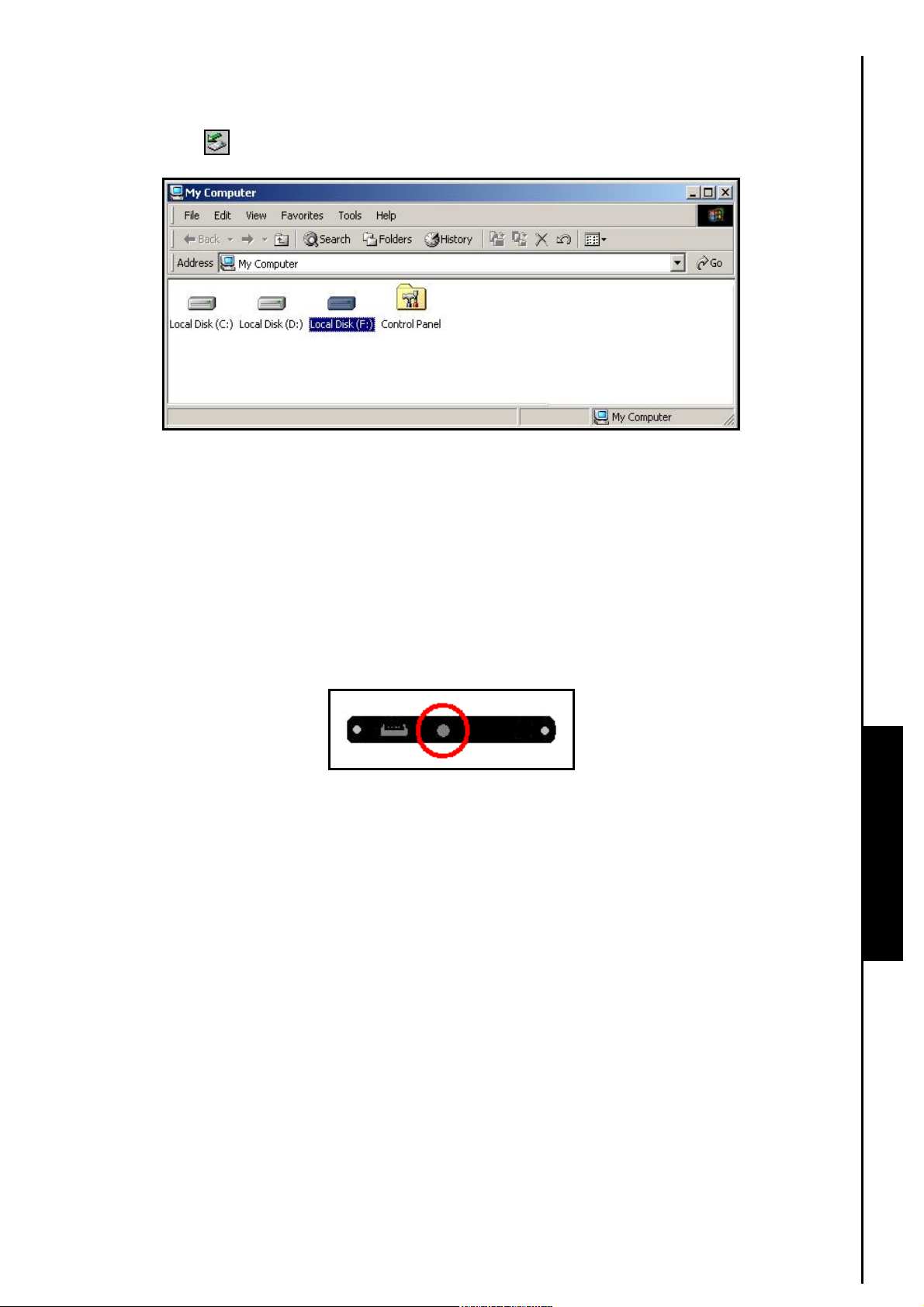
3. Если StoreJet
™
2.5 подключен успешно, на нем загорится световой индикатор (Power). В окне
«Мой компьютер» (My Computer) появится новое буквенное обозначение подключенного
Локального Диска StoreJet™ 2.5 и в системном трэе появится иконка дополнительного
оборудования . Жесткий диск StoreJet™ 2.5 отформатирован в файловой системе FAT32.
Рисунок 8. *F – это пример буквенного обозначения диска, в окне «Мой компьютер» буквенные обозначения могут
различаться.
4. На данном этапе StoreJet
использоваться в качестве внешнего жесткого диска для обмена информацией. Вы можете
закачивать на устройство информацию путем перетаскивания туда файлов, или же можно
перетаскивать папки на само буквенное обозначение, которым обозначен StoreJet™ 2.5 .
™
2.5 является периферийным устройством и может
5. Если у вас установлен полный пакет программ Transcend, вам достаточно одного нажатия на
кнопку «Backup Button» на самом устройстве StoreJet™ 2.5 для того, чтобы создать
резервную копию вашей информации.
Рисунок 9. Кнопка создания резервной копии
6. Совет: при использовании StoreJet
от сети, а не от аккумулятора, т.к. батарея ноутбука разрядится гораздо быстрее – энергии
StoreJet™ 2.5 потребляет большое количество через USB порт.
™
2.5 с ноутбуком, рекомендуется работать за ноутбуком
Использование
10
Page 13

Отсоединение от компьютера
НИКОГДА не отсоединяйте StoreJet™ 2.5 от компьютера при светящемся индикаторе
LED.
Отсоединение StoreJet™ 2.5 в Windows 2000, XP и VISTA
1. Выберете значок Оборудование на панели задач.
2. Появится всплывающее меню Безопасное извлечение устройства. Выберете этот пункт
меню.
Рис 15. Безопасное извлечение оборудования
3. Появится окно сообщение, “Устройство ‘USB Mass Storage Device’ теперь может быть
безопасно удалено из системы.” Отключите StoreJet™.
Рис 16. Безопасное удаление
ВНИМАНИЕ! Чтобы предупредить потерю данных, всегда следуйте данным
Использование с компьютером
инструкциям при отсоединении StoreJet™2.5 в Windows® 2000, XP и VISTA.
Отсоединение StoreJet™ 2.5 в Mac™ OS 9.0, или более поздней версии
Переместите значок StoreJet™ 2.5 в корзину. После этого отсоедините ваш StoreJet™ 2.5 от USB
порта.
Отсоединение StoreJet™ 2.5 в Linux™ Kernel 2.4, или более поздней версии
Выполните команду umount /mnt/Storejet чтобы демонтировать устройство. После этого
отсоедините ваш StoreJet™ 2.5 от USB порта.
11
Page 14

Форматирование жесткого диска
ВНИМАНИЕ! Форматирование диска удалит все данные на вашем StoreJet 25 .
Вам необходимо иметь права администратора для форматирования в ОС
Windows 2000, XP или Vista.
Windows® 2000/XP
1. Загрузите StoreJet Format Utility из он-лайн Центра Загрузки Transcend
http://www.transcendusa.com/Support/DLCenter/index.asp (программное обеспечение может
быть расположено, выбирая “Storage Devices -> StoreJet Drives -> any StoreJet product -> any
StoreJet model)
2. Когда загрузка завершена, извлеките загруженный ZIP файл на жесткий диск своего
компьютера (не StoreJet 25) и запустите приложение StoreJetFormatter.exe .
3. Включите StoreJet 25 в доступный USB порт на компьютере с программным обеспечением
Windows® 2000/XP
4. Отключите все другие устройства хранения USB от своего компьютера. Это должно
предотвратить случайный формат различных USB накопителей
5. В окне StoreJet Format Utiility , нажмите “Refresh” кнопку.
6. Программа автоматически обнаружит диск StoreJet 25 .
Использование с компьютером
Рисунок 8: Утилита автоматически распознает устройство StoreJet 25
7. Нажмите “Start”.
12
Page 15

Рисунок 9: Кнопка “Start”
8. Возникнет окно подтверждения. Нажмите OK, чтобы начать процесс форматирования
диска.
9. Процесс форматирования займет несколько минут. После окончания "O.K". сообщение
появится в нижнем правом углу окна.
Использование с компьютером
10. Нажмите “Close” для окончания и выхода.
Windows Vista®
1. Загрузите StoreJet Format Utility из он-лайн Центра Загрузки Transcend
http://www.transcendusa.com/Support/DLCenter/index.asp (программное обеспечение может
быть расположено, выбирая “Storage Devices -> StoreJet Drives -> any StoreJet product -> any
StoreJet model)
2. Когда загрузка завершена, извлеките загруженный ZIP файл на жесткий диск своего
компьютера (не StoreJet 25)
3. Включите StoreJet 25 в доступный USB порт на компьютере с программным обеспечением
13
Page 16

Windows Vista®
4. Отключите все другие устройства хранения USB от своего компьютера. Это должно
предотвратить случайный формат различных USB накопителей.
5. Щелкните правой кнопкой на “StoreJetFormatter.exe” и выберете “Run as Administrator.”
6. Возникнет окно User Account Control. Выберете “Allow” для продолжения.
Использование с компьютером
7. В окне StoreJet Format Utiility нажмите “Refresh” кнопку.
8. Программа автоматически обнаружит диск StoreJet 25.
14
Page 17

9. Нажмите “Start”.
Использование с компьютером Использование с компьютером
10. Возникнет окно подтверждения. Нажмите OK, чтобы начать процесс форматирования диска.
15
Page 18

11. Процесс форматирования займет несколько минут. После окончания "O.K". сообщение
появится в нижнем правом углу окна.
12. Нажмите “Close” для окончания и выхода.
Использование с компьютером
16
Page 19

Устранение неполадок
Если возникают какие-либо проблемы во время эксплуатации StoreJet™ 2.5 , вначале прочитайте
информацию перечисленную ниже перед тем, как вы отнесете StoreJet™ 2.5 в ремонт. Если Вам
не удалось исправить проблему прочитав подсказки, перечисленные ниже, пожалуйста
проконсультируйтесь с вашим дилером, центром обслуживания, или местным главным филиалом.
Вы также можете получить информацию в F.A.Q, или от Службы Поддержки на нашем сайте.
Диск с программным обеспечением не запускается автоматически в Windows ®
Перейдите к Диспетчеру Устройств в Панели Управления и включите функцию Auto-Insert
для CD-ROM’а. Еще одним вариантом является запуск файла “StoreJet.EXE” с диска.
Операционная система не может определить StoreJet™ 2.5
Проверьте следующее:
1. Правильно ли ваш StoreJet™ 2.5 подсоединен к USB порту? Если нет, отсоедините его и
подсоедините еще раз. Если правильно подсоединен, попробуйте использовать другой
свободный USB порт.
2. Вы используете кабель USB порта, который был в упаковке StoreJet™ 2.5 ? Если нет,
попробуйте использовать кабель USB от Transcend, чтобы подсоединить StoreJet™ к
компьютеру.
3. StoreJet™ 2.5 получает питание напрямую от порта USB. Тем не менее, на некоторых старых
компьютерах порт USB обеспечивает ниже требуемых 5 В постоянного тока. В таком случае,
пожалуйста, подсоедините другой штекер USB типа A прилагающегося шнура к свободному
порту USB компьютера, это обеспечит дополнительное питание для жёсткого диска.
4. Ваш StoreJet™ 2.5 подсоединен к клавиатуре Mac™? Если да, отключите его и включите в
свободный USB порт вашего Mac™ .
5. USB порт включен? Если нет, обратитесь к руководству пользователя вашего компьютера (или
материнской памяти) чтобы включить его.
Второй штекер USB типа A для дополнительного питания
Нет питания
Проверьте следующее:
1. Проверьте правильность соединения вашего StoreJet™ 2.5 с USB портом компьютера.
2. Проверьте работоспособность USB порта. В случае неисправности, попробуйте подключится к
другому USB порту.
Устранение неполадок
Не поддерживает работу с Mac™
Встроенный жесткий диск StoreJet™ 2.5 поставляется предварительно отформатированным в
файловой системе FAT32. Если устройство не поддерживает работу с Mac необходимо его
отформатировать в файловой системе HFS+ при помощи Mac Disk Utility.
StoreJet™ 2.5 не определяется под Linux
Встроенный жесткий диск StoreJet™ 2.5 поставляется предварительно отформатированным в
17
Page 20
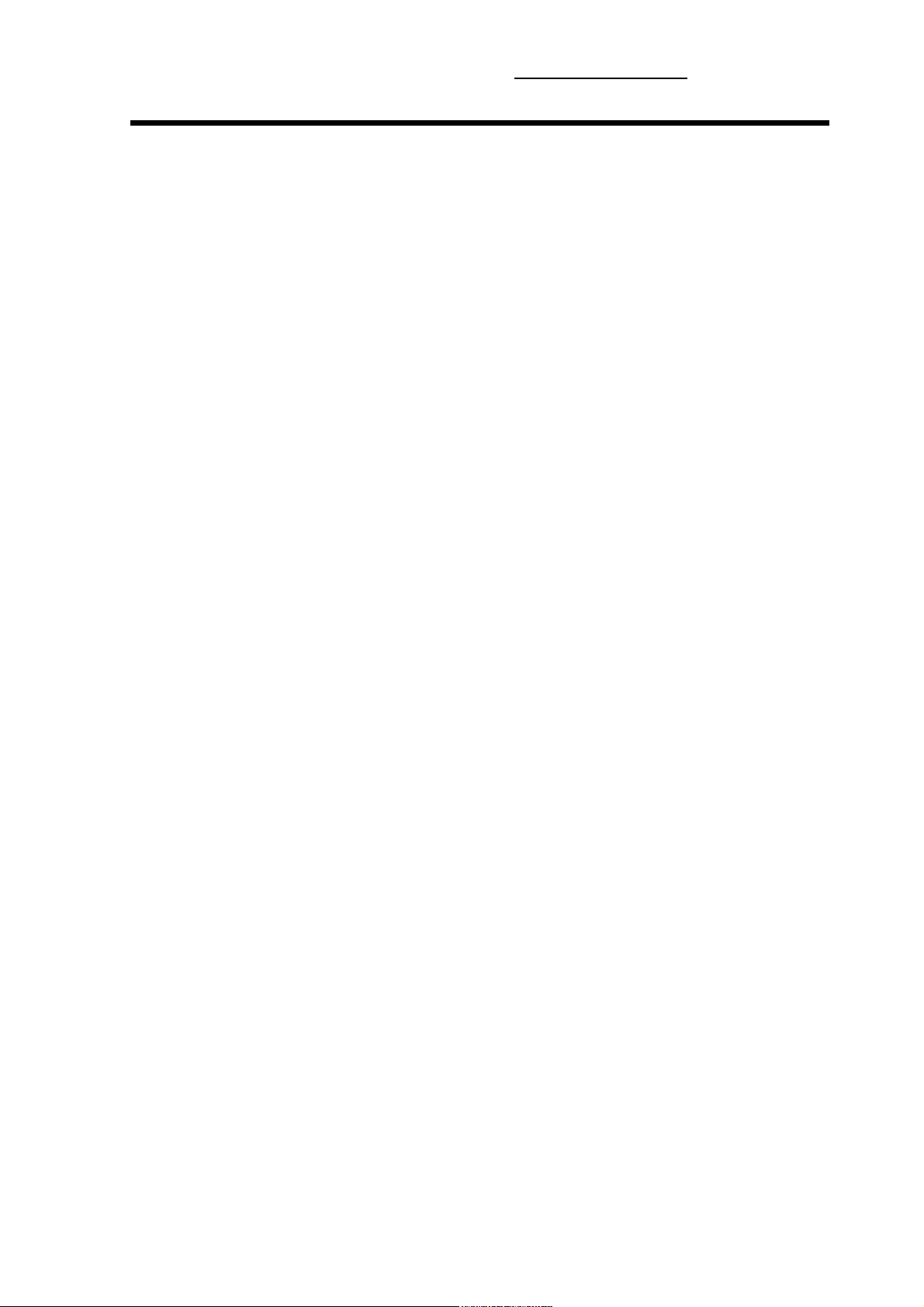
файловой системе FAT32. Операционная система Linux НЕ ПОДДЕРЖИВАЕТ файловую систему NTFS
,
поэтому устройство необходимо переформатировать в файловую систему FAT.
18
Page 21
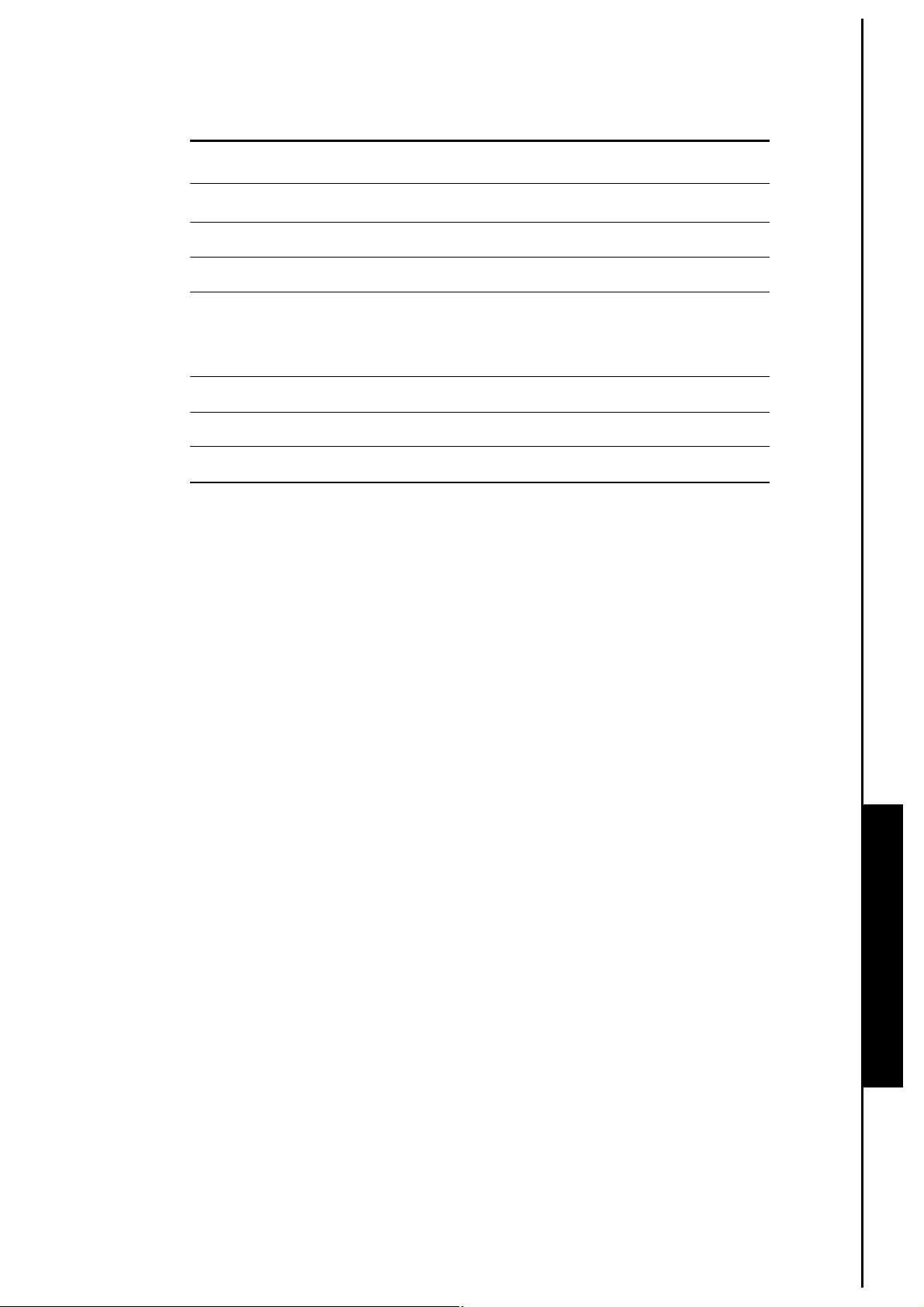
Серия StoreJet™ 2.5 IDE
Технические данные
l Размеры (Д x Ш x В): 129 мм × 79.9 мм × 13 мм
l Вес: 88г (без жесткого диска)
l Нкаопитель: 2.5-юймовый жесткий диск
l Питание 5В DC обеспечивающее от USB порта
l Максимальная
скорость передачи
данных:
l Рабочая температура:
l Сертификаты: CE, FCC, BSMI
l Гарантия: 2 года
480Mбит в секунду
5℃ (41℉) до 55℃ (131℉)
19
Технические данные
Page 22

Информация для заказа
Описание устройства
StoreJet™ 2.5 Silver 0GB TS0GSJ25S
StoreJet™ 2.5 Red 0GB TS0GSJ25R
Размер в Гб
Номер артикула
Transcend (P/N)
20
Page 23

Серия StoreJet™ 2.5 SATA
Технические данные
l Размеры (Д x Ш x В): 129 мм × 79.9 мм × 13 мм
l Вес: 186г (с диском)
l Нкаопитель: 2.5-юймовый SATA жесткий диск
l Питание 5В DC обеспечивающее от USB порта
l Максимальная
скорость передачи
данных:
480Mбит в секунду
l Рабочая температура:
l Сертификаты: CE, FCC, BSMI
l Гарантия: 2 года
5℃ (41℉) до 55℃ (131℉)
Информация для заказа
Описание устройства
StoreJet™ 2.5 SATA Silver 0GB TS0GSJ25S-S
StoreJet™ 2.5 SATA Blue 0GB TS0GSJ25B-S
StoreJet™ 2.5 SATA Red 0GB TS0GSJ25R-S
StoreJet™ 2.5 SATA 160GB Blue 160GB TS160GSJ25B-S
StoreJet™ 2.5 SATA 250GB Silver 250GB TS250GSJ25S-S
Размер в Гб
Номер артикула
Transcend (P/N)
Технические данные
21
Page 24

Ограниченная гарантия Transcend
Наш стандарт в обслуживании покупателей - “Выше и лучше”. We consistently position
ourselves to be significantly above the industry norm, which is all part of our commitment to
Customer Satisfaction.
Все продукты Transcend information, Inc. (Transcend) защищены гарантией и проходят проверку
на отсутствие дефектов материалов и изготовления, а также на соответствие заявленным
техническим параметрам Если в течение гарантийного периода Ваш Transcend StoreJet™ 2.5
выйдет из строя в связи с дефектами материалов или изготовления, при условии нормального
использования в рекомендованной среде, Transcend произведет ремонт или замену данного
товара на аналогичный. На эту гарантию накладываются следующие ограничения.
Срок Гарантии: : Гарантийный период StoreJet™ 2.5 согласно данной гарантии составляет 2
(два) года с момента приобретения изделия. Для осуществления гарантийного ремонта или
замены продукта необходимо сохранить документ, подтверждающий покупку и ее дату. Компания
Transcend после исследования продукта принимает решение о его ремонте или замене. Transcend
оставляет за собой право заменить продукт на аналогичный ему по функциям или
восстановленный продукт.
Ограничения: Данная гарантия не распространяется на случаи поломки товара, вызванные
авариями, небрежным или неправильным обращением, неправильной установкой,
самостоятельным внесением изменений в конструкцию, стихийными бедствиями, неправильным
использованием или нарушениями в работе электросети. Также открытие или подделка корпуса
товара, или любые физические повреждения, нарушения или изменения поверхности товара,
включая гарантийные наклейки, электронные и серийные номера являются основанием для
прекращения гарантии на товар. Transcend is not responsible for recovering any data lost due to the
failure of a hard drive device. Transcend не несет ответственности за восстановление данных,
утраченных в результате поломки жесткого диска или устройства flash memory. Transcend
StoreJet™ 2.5 должен использоваться с устройствами, которые отвечают рекомендованным
стандартам. Transcend не несет ответственности за повреждения, нанесенные Transcend
StoreJet™ 2.5 в результате использования устройств, производимых третьей стороной.
Transcend не несет никакой ответственности за любые последующие, косвенные или случайные
повреждения, упущенную прибыль, утерянные вложения, или изменения деловых отношений
вызванные утратой данных. Transcend также не несет ответственности за урон или повреждения
нанесенные третьему оборудованию, даже в случае если компания Transcend была извещена о
такой возможности. Это ограничение не применяется в случае, если оно вступает в противоречие
с соответствующим законом.
Гарантия
Внимание: Данная ограниченная гарантия является единственно действительной. Не существует
других гарантий, включая какую-либо подразумеваемую гарантию товарной пригодности или
пригодности для определенного использования. Работа компании Transcend по технической
поддержке и консультированию пользователей никак не влияет на данную гарантию.
Правила гарантии Transcend: http://www.transcendusa.com/Support/Warranty.asp
Регистрация в режиме On-line: Для того, чтобы ускорить процесс получения гарантийного
обслуживания, пожалуйста зарегистрируйте Ваш продукт Transcend в течение 30 дней со дня
22
Page 25

покупки.
Зарегистрируйтесь на сайте http://www.transcendusa.com/registration
v Технические данные, указанные выше могут быть изменены компанией-производителем без уведомления.
Transcend Information, Inc.
www.transcendusa.com
*Эмблема Transcend является зарегистрированной торговой маркой Transcend Information, Inc.
* Все эмблемы и торговые марки являются зарегистрированными торговыми марками соответствующих компаний.
23
